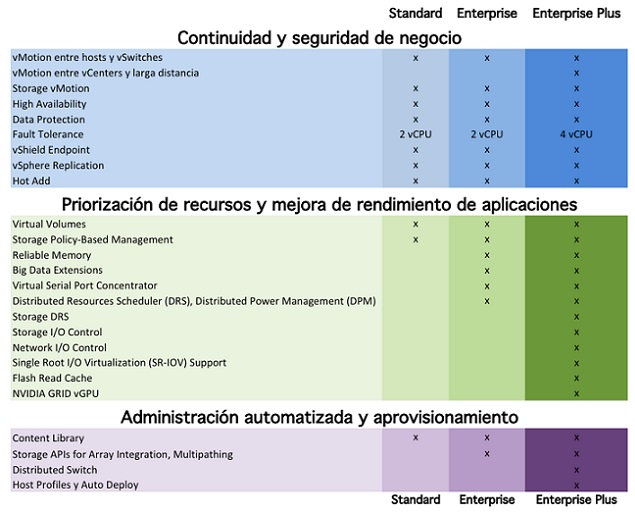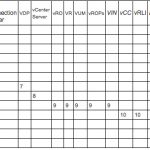Installation d’un serveur OpenVPN sur un Raspberry Pi
Quelque chose de super utile dans un Raspberry pour pouvoir se connecter de n’importe où sera de mettre en place un serveur VPN, Dans un document précédent, nous avons déjà vu comment l’assembler, Mais c’était avec PPTP, Quelque chose de pas très sûr, disons, dans ce document, nous allons voir comment installer OpenVPN sur un Raspberry, Voici quelques notes pour que vous puissiez configurer un VPN sécurisé et vous connecter de n’importe où!
OpenVPN nous offre une combinaison de sécurité de niveau entreprise, sécurité, Facilité d’utilisation et richesse des fonctionnalités. La sécurité est assurée par le cryptage du trafic à l’aide de mécanismes SSL/TLS, donc dans ce document nous allons déployer en plus d’OpenVPN lui-même, notre propre CA, Nous générerons les certificats pour les utilisateurs et leur donnerons leurs clés pour qu’ils puissent se connecter! Si nous n’avons pas d’adresse IP publique fixe, L’idéal serait de le combiner avec le Client NO-IP sur notre Raspberry!!!
Nous commençons par l’installation d’OpenSSL:
[Code source]Sudo apt-get install OpenVPN OpenSSL
cd /etc/openvpn
sudo su
cp -r /usr/share/doc/openvpn/examples/easy-rsa/2.0/ /etc/openvpn/easy-rsa[/Code source]
Nous allons modifier avec 'vim easy-rsa/vars’ et nous allons corriger le chemin suivant avec le bon chemin: 'export EASY_RSA=”/etc/openvpn/easy-rsa”‘.
Nous créons les certificats serveur et client en plus de la clé, lors du remplissage des informations du certificat avec lequel nous indiquons le 'Nom commun'’ Cela suffirait, Commencé:
[Code source]./Easy-RSA/clean-all
CD facile
ln -s openssl-1.0.0.cnf openssl.cnf
CD ..
./OpenVPN easy-rsa/build-ca
./serveur easy-rsa/build-key-server (y a todo)
./client easy-rsa/build-key1
./facile-rsa/build-dh[/Code source]
Creamos nuestro archivo de configuración con 'vim /etc/openvpn.conf’ y con esta configuración sería suficiente:
[Code source]dev tun
Proto UDP
port 1194
ca /etc/openvpn/easy-rsa/keys/ca.crt
cert /etc/openvpn/easy-rsa/keys/server.crt
clé /etc/openvpn/easy-rsa/keys/server.key
dh /etc/openvpn/easy-rsa/keys/dh1024.pem
utilisateur personne
Groupe nogroup
Serveur 10.8.0.0 255.255.255.0
touche-persist
persist-tun
état /var/log/openvpn-status.log
verbe 3
de client à client
push "redirect-gateway def1"
#Définir les serveurs DNS
push "dhcp-option DNS 8.8.8.8"
push "dhcp-option DNS 8.8.4.4"
log-append /var/log/openvpn
comp-lzo[/Code source]
Ejecutamos lo siguiente para permitir el enrutado a nuestra red, en este ejemplo uso el interfaz Wifi wlan0, Si usas ethernet deberías poner ETH0; ojo al rango IP por si tu red no es la 192.168.1.0/24 pour le changer et enfin le 192.168.1.197 est l’adresse de mon Raspberry Pi:
[Code source]ÉCHO 1 > /proc/sys/net/IPv4/ip_forward
iptables -t nat -A POSTROUTING -s 192.168.1.0/24 -o wlan0 -j SNAT –À 192.168.1.197[/Code source]
Nous éditons 'vim /etc/sysctl.conf’ et nous ne commentons pas’ net.ipv4.ip_forward=1′
Nous allons maintenant pouvoir démarrer OpenVPN avec: '/etc/init.d/openvpn start'.
Nous allons créer notre fichier de configuration OpenVPN pour les clients, Nous exécutons 'vim conexion_vpn.ovpn et mettons:
[Code source]dev tun
client
Proto UDP
NOMBRE_O_DIRECCIÓN_IP_ à distance(PUBLIE)_DE_LA_RASPBERRY 1194
resolv-retry infini
noob
touche-persist
persist-tun
CA.crt
cert client1.crt
Principales client1.key
comp-lzo
verbe 3[/Code source]
Nous modifions 'vim /etc/rc.local’ et nous mettons à la fin avant la dernière sortie (attention à la plage d’adresses IP de l’exemple, Interface et adresse Raspberry Pi:
[Code source]iptables -t nat -A INPUT -i wlan0 -p udp -m udp –Ombre ombre 1194 -j ACCEPTER
iptables -t nat -A POSTROUTING -s 192.168.1.0/24 -o wlan0 -j SNAT –à la source 192.168.1.197[/Code source]
Nous copions les certificats et les clients pour les garder à portée de main, Nous deviendrons propriétaires des fichiers que nous livrerons aux clients:
[Code source]cp -rf /etc/openvpn/easy-rsa/keys /accueil/pi
Chown pi:pi /home/pi/keys pour pouvoir les copier avec SCP sur nos PC
sudo chmod 777 /Accueil/PI/Clés/client1.key[/Code source]
Nous allons copier les fichiers suivants sur les PC qui souhaitent se connecter: CA.CRT, client1.crt et client1.key
Et enfin, nous devrons prendre en compte l’ouverture des ports suivants dans nos pare-feu/routeurs pour permettre l’accès depuis Internet à nos réseaux: TCP 443, TCP 943 & UDP 1194.